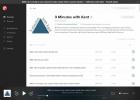Cómo transmitir medios desde Linux a PC móviles o remotas con SMPlayer
En Linux, Smplayer a menudo se ve ensombrecido por VLC debido a lo popular que es. La realidad es que Smplayer tiene algunas características realmente impresionantes y únicas que hacen que valga la pena usar, destacando que puede usarlo para transmitir medios desde Linux a dispositivos móviles.
Esta función de transmisión se llama "Casting". Con esto, los usuarios pueden cargar cualquier archivo de video o audio en el reproductor y enviar la reproducción a través de una red local a cualquier teléfono móvil o tableta. ¡Incluso funciona en computadoras de escritorio!
Instalar Smplayer
Antes de analizar cómo usar Smplayer para transmitir contenido a teléfonos inteligentes y tabletas desde Linux, deberá instalarlo. Afortunadamente, la aplicación de video Smplayer es bastante popular. Como resultado, muchas distribuciones de Linux tienen la aplicación en sus principales fuentes de software. Por lo tanto, instalar Smplayer en muchas distribuciones de Linux no será un problema.
En esta sección de instalación, veremos cómo hacer que la aplicación Smplayer funcione en Ubuntu, Debian,
Arch Linux, Fedora y OpenSUSE. Si no utiliza ninguno de estos sistemas operativos basados en Linux, le recomendamos encarecidamente que vaya a el sitio web de Smplayer. Puede tener información sobre cómo hacer que funcione para su sistema operativo. O descargue el código fuente y compílelo desde cero.Ubuntu
sudo apt install smplayer
Debian
Smplayer está disponible para usuarios de Debian, pero tenga cuidado: debido a que los paquetes desactualizados tienden a estar en Debian Linux, la versión de Smplayer que instale puede no tener la funcionalidad de transmisión que cubrimos en este artículo. Antes de continuar, Recomendamos encarecidamente habilitar los backports para el lanzamiento de Debian Linux que use. Luego, instale Smplayer con el Apt-get comando a continuación.
Nota: si los Backports no son tu estilo, considere actualizar su versión de Debian en su lugar.
sudo apt-get -t stretch-backports instalar smplayer
Arch Linux
sudo pacman -S smplayer
Fedora
Los repositorios de software predeterminados de Fedora Linux no contienen la aplicación de video Smplayer. En cambio, los usuarios de Fedora que deseen utilizar este programa primero deben instalar el repositorio de software RPM Fusion Free.
Para habilitar el repositorio de software RPM Fusion Free, inicie una ventana de terminal y use el Dnf administrador de paquetes para instalar el archivo RPM. Asegúrese de reemplazar X en los comandos con el número de versión de Fedora que está utilizando.
Nota: como SMplayer es una aplicación de video, también debe habilitar el repositorio RPM Fusion no libre, ya que contiene varios códecs de video que no se encuentran tradicionalmente en Fedora Linux.
sudo dnf install https://download1.rpmfusion.org/free/fedora/rpmfusion-free-release-X.noarch.rpm -y
sudo dnf install https://download1.rpmfusion.org/nonfree/fedora/rpmfusion-nonfree-release-29.noarch.rpm -y
Instale Smplayer en Fedora con:
sudo dnf install smplayer
OpenSUSE
sudo zypper install smplayer
Transmita medios a dispositivos móviles
Smplayer transmite video a dispositivos móviles creando un pequeño servidor web y luego enviando el contenido a una dirección IP accesible. Entonces, para iniciar una transmisión, inicie la aplicación Smplayer en su PC con Linux. Luego, busque "Archivo", haga clic en él, luego seleccione "abrir".
Busque un archivo de video e impórtelo al reproductor de video. Asegúrese de presionar inmediatamente "pausa" para que no se reproduzca de inmediato.
Haga clic derecho en el video y desplace el cursor sobre "Reproducir" en el menú. Después de eso, busque "Cast", seguido de "Smartphone / Tablet" y haga clic en él.

Saque su dispositivo móvil y escanee el código QR para comenzar la reproducción en su dispositivo móvil. Alternativamente, si tiene algunos problemas al usar el escaneo, tome la URL proporcionada bajo el código QR, cópiela, envíela a su dispositivo móvil y acceda a la transmisión de esa manera.

¿Desea detener la transmisión a su dispositivo móvil desde Smplayer? Haz clic en el botón detener en la barra de reproducción.
Transmita medios a una PC
La función de transmisión móvil de Smplayer funciona muy bien en la mayoría de los teléfonos móviles y tabletas, pero ese no es el único lugar donde se puede usar. ¿Sabía que puede usar esta función para transmitir a una PC remota en su red local? Para hacerlo, asegúrese de tener un navegador moderno instalado que pueda manejar la reproducción de video Mp4 (Chrome y Firefox generalmente funcionan mejor).
Una vez que tenga un navegador compatible funcionando, inícielo y abra una nueva pestaña. Luego, regrese a la aplicación Smplayer en una máquina separada, haga clic derecho en el video, haga clic en "Reproducir", seguido de "Cast", y luego haga clic en "Smartphone / Tablet".
Nota: cuando use la función de transmisión en el escritorio, tenga en cuenta que la reproducción puede verse un poco apagada, porque la transmisión de video está pensada para teléfonos inteligentes y tabletas, y no para computadoras de escritorio completas ordenadores.

Al hacer clic en la opción "Smartphone / Tablet" se abrirá una ventana emergente. Desde aquí, ignore el código QR y seleccione la URL debajo de él. Luego, compártelo en la PC remota para ver la transmisión remota del video. Para detener la transmisión, haga clic en el icono de detener en la barra de reproducción de Smplayer.
Buscar
Mensajes Recientes
Cómo usar la interfaz web de PocketCasts en Linux
PocketCasts es un aplicación de podcast en iOS y Android. Es una ap...
Cómo instalar Libre Office en Linux
Aunque muchas distribuciones de Linux diferentes incluyen la herram...
Cómo configurar una máquina virtual Linux en Windows
¿Está buscando virtualizar una distribución de Linux desde la comod...